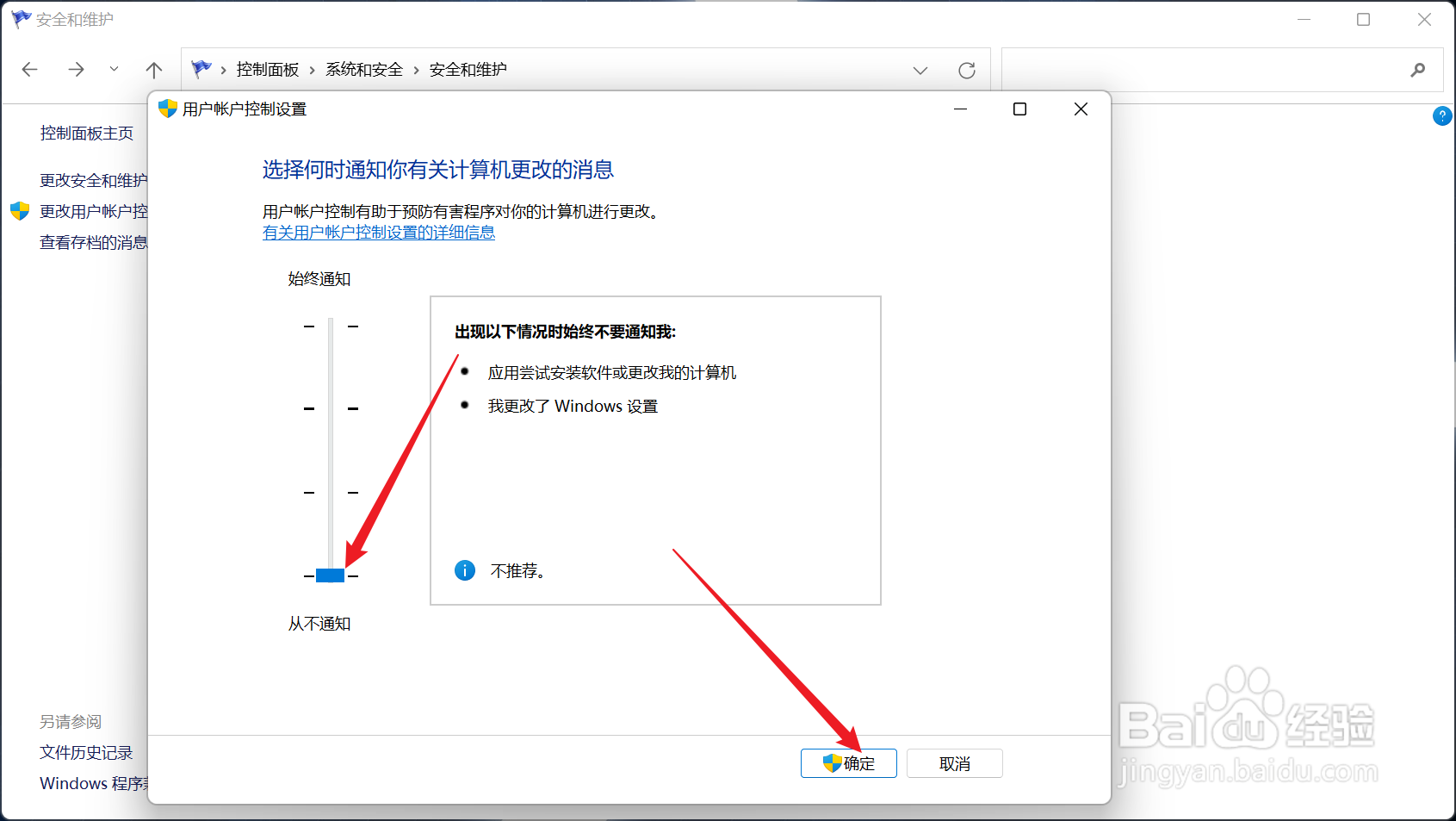1、点击系统安全进入控制面板首页,点击系统和安全的选项。
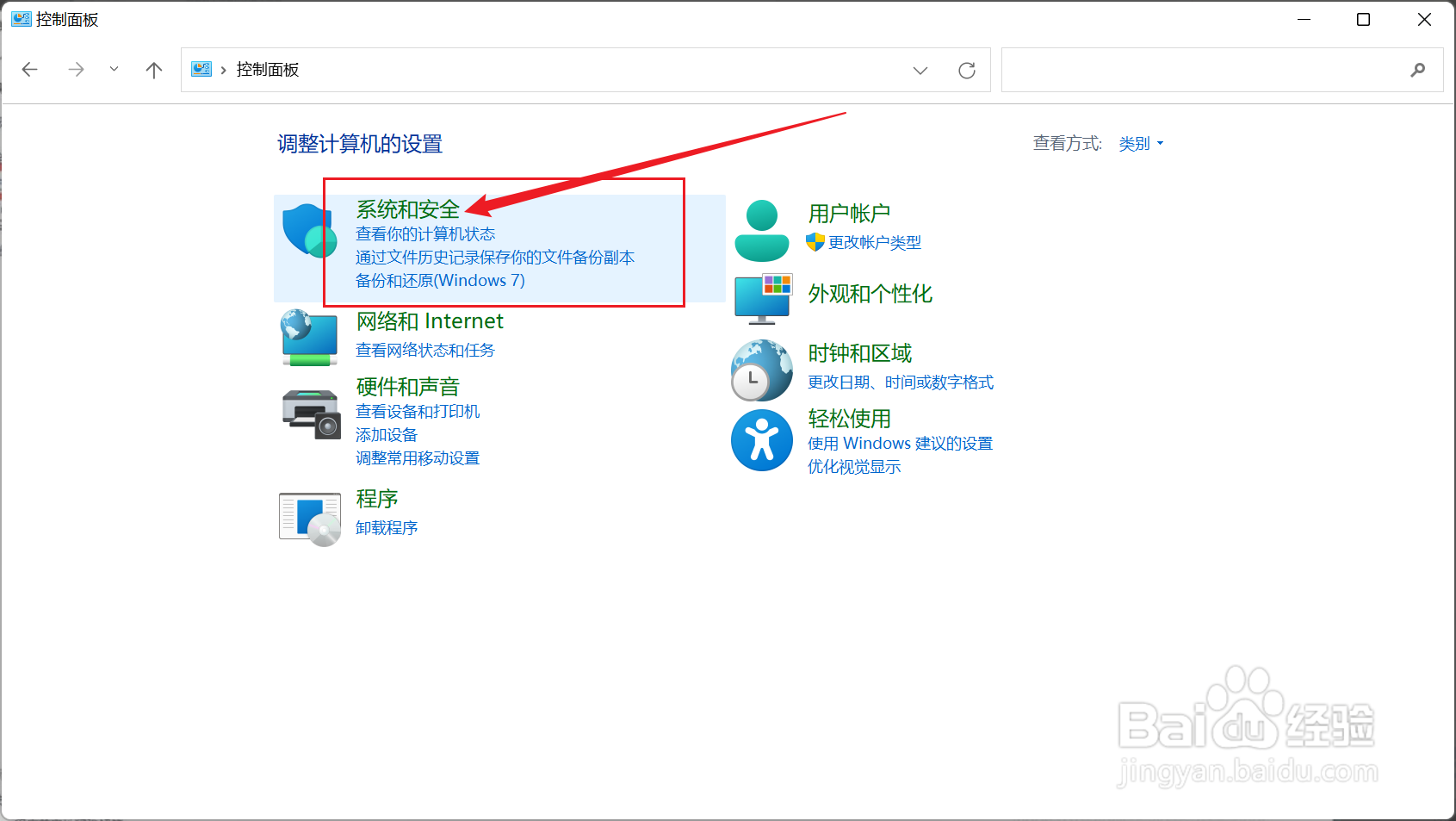
2、点击安全和维护在右侧面板中,点击安全和维护的选项。

3、点击用户帐户控制设置在左侧点击更改用户帐户控制设置的选项。

4、设置从不通知将左边的指示是调下,达到从不通知的级别,点击确定的选项。
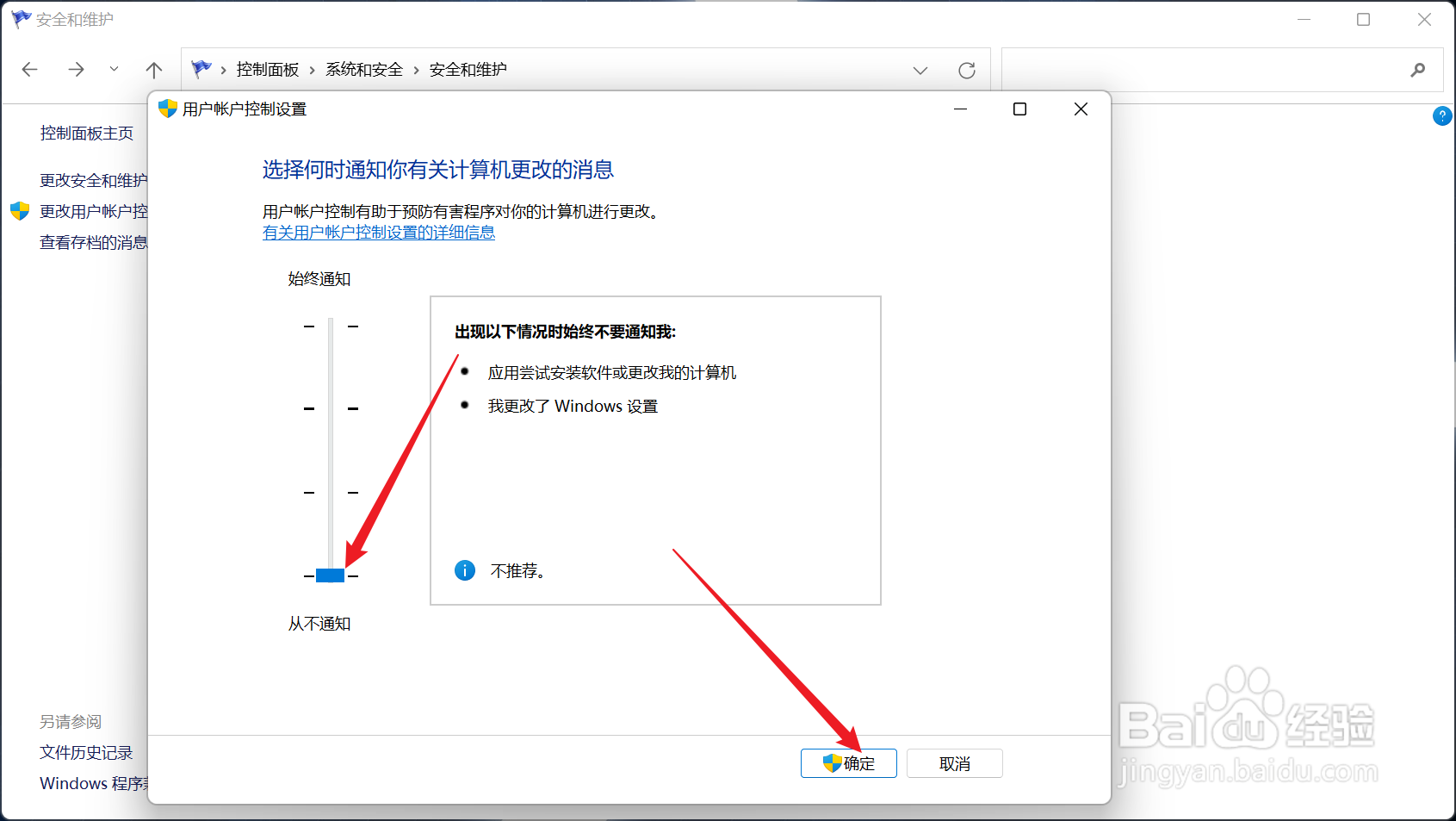

时间:2024-10-12 10:58:15
1、点击系统安全进入控制面板首页,点击系统和安全的选项。
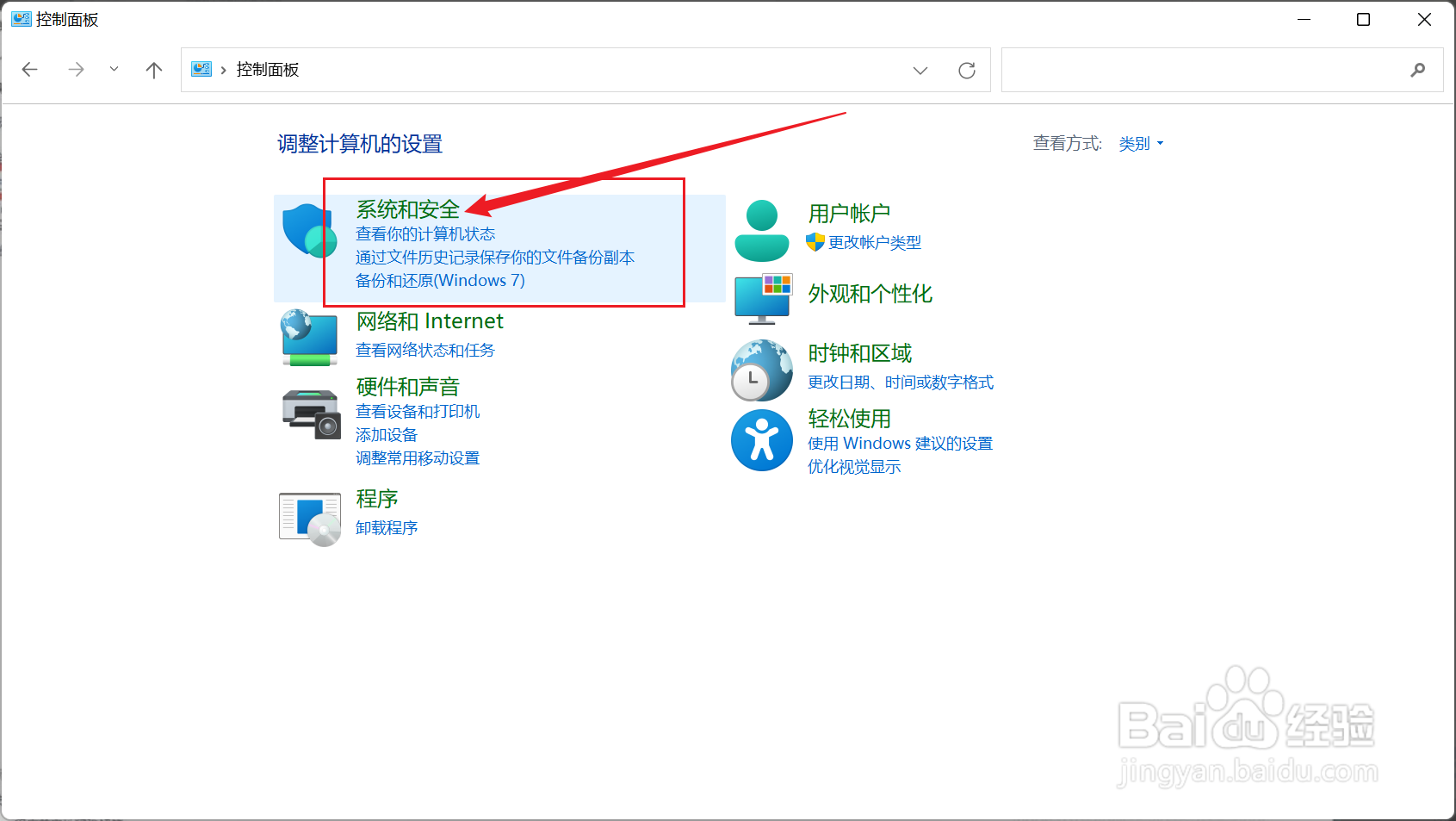
2、点击安全和维护在右侧面板中,点击安全和维护的选项。

3、点击用户帐户控制设置在左侧点击更改用户帐户控制设置的选项。

4、设置从不通知将左边的指示是调下,达到从不通知的级别,点击确定的选项。